Windowsを以前の状態に戻す
システムの復元は、Windowsが不安定になった時に以前の復元ポイントと呼ばれる時点に、戻す作業です。
作成したデータやファイルなどはそのまま残り消えることはありません。システムやプログラムに関連したファイルのみ変更が行われます。
システムの復元は、Windowsを指定した日時の状態に戻すことができますが、万全の機能ではありません。プログラムやドライバーのインストール後にWindowsの調子が悪い、パソコンの初期化などを行う前などに試みるということがあります。
復元方法
コントロールパネル→システム。
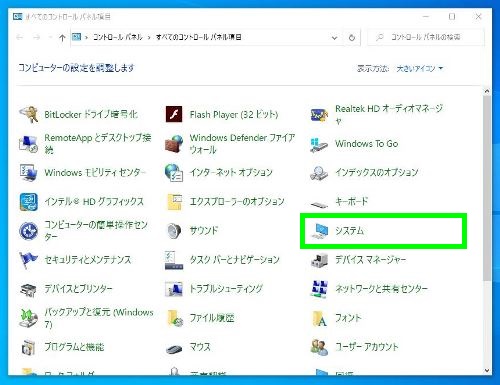
システムの保護。
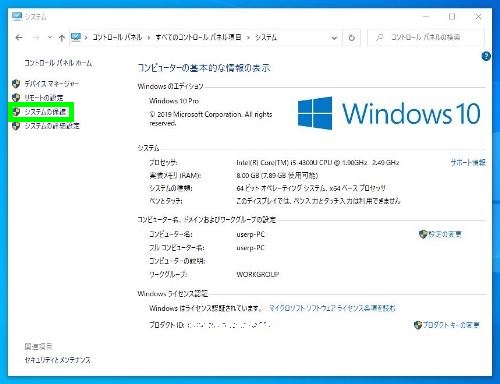
システムの復元。
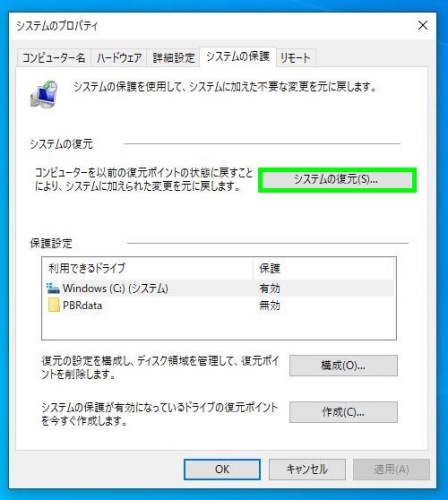
ウィザード形式で進みます。
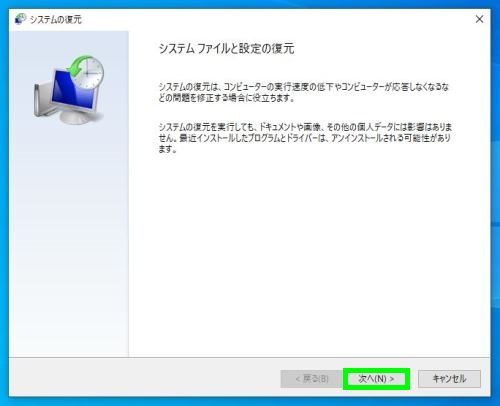
最新の復元ポイントが表示されます。復元ポイントが多い場合、他の復元ポイントを選択するという項目が表示されます。
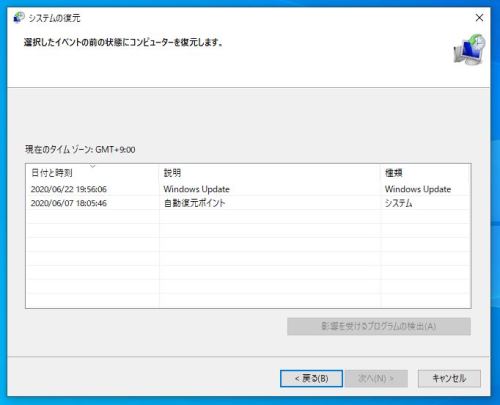
復元ポイントを選び次へ。影響を受けるプログラムの検出をクリックすると、どのようなプログラムやドライバーが影響を受けるか表示されます。
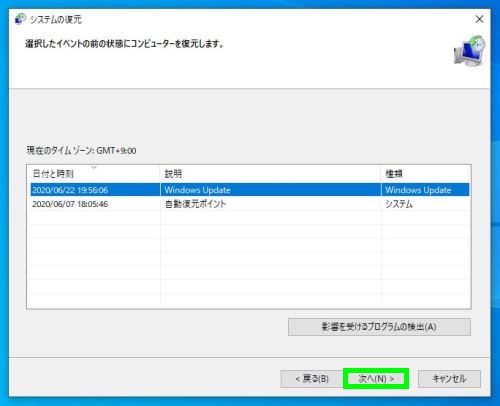
確認画面です。そのまま進むとシステムの復元が始まります。パソコンが再起動して行われます。
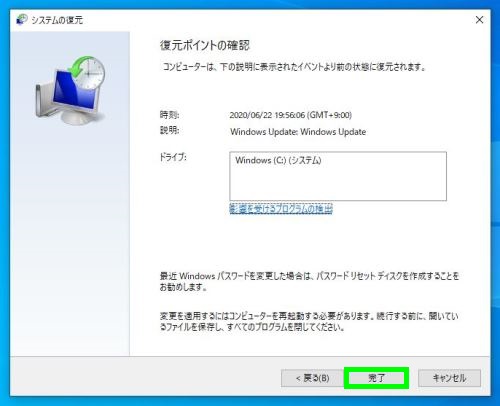
システムの復元ポイントは、Windowsのシステムの保護の画面からだけではなく、修復ディスクなどを使用した詳細オプションからも入ることができます。
復元ポイントの作成
復元ポイントは手動で作成することができます。基本的に Windowsのインストールされている Cドライブで作成します。
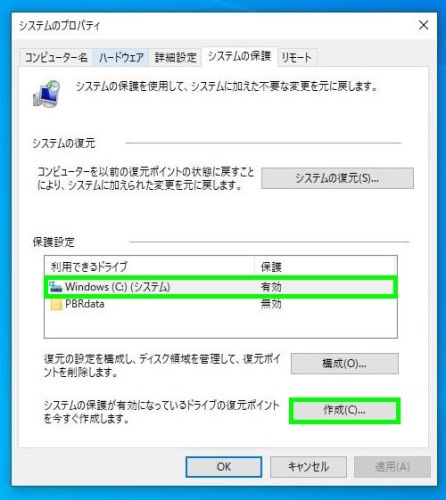
分かりやすいように名前を入力します。
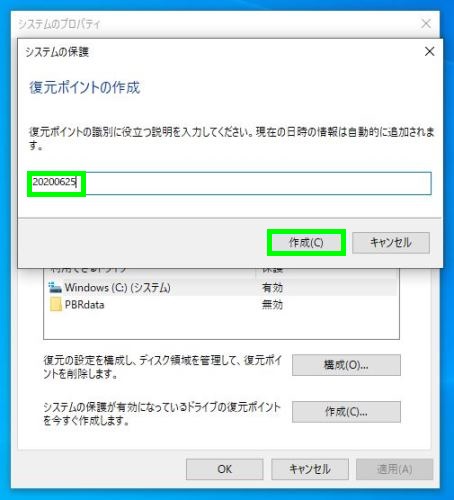
復元ポイントが作成されます。
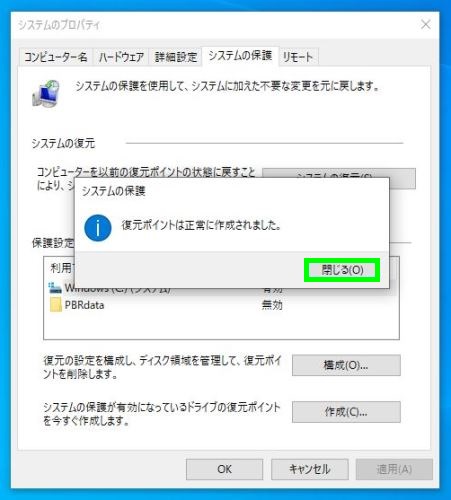
作成した復元ポイントは、システムの復元を行うときに選択できるようになっています。
構成
パソコンによっては復元ポイントが無効になっていることがあります。構成という項目で有効・無効の切り替え、領域の調整を行うことができます。
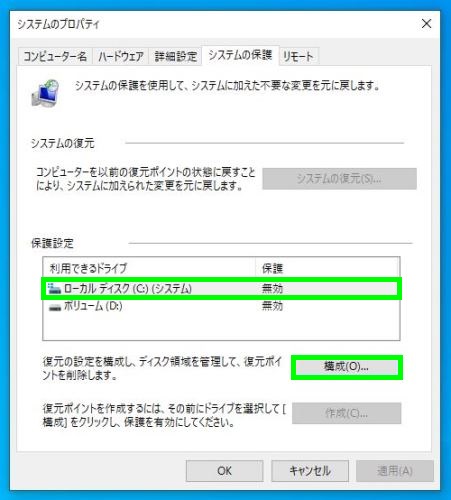
有効にチェックを入れ、ディスク領域を設定します。設定後は適用かOKをクリックします。
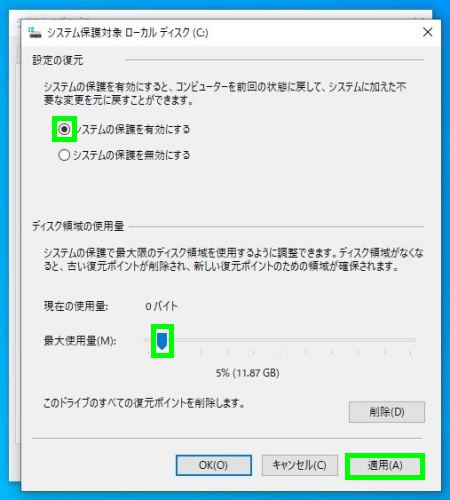
有効後に、復元ポイントの作成を行うことができます。